微博可以修改ip地址吗?微博怎么修改ip地址?
微博可以修改ip地址吗?最近很多朋友发现自己在微博里可以看到用户的ip地址了,这就让别人知道我们在哪里了,那么微博怎么改ip地址呢,其实这个ip目前无法更改。下面一起来看看详细的介绍吧!
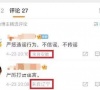
更新日期:2021-09-30
来源:系统部落
在浏览微博时,有时候我们会点击微博中的链接,但是最近有Win10系统用户反映说,微博中的网页链接打不开,这是怎么回事?电脑无法打开微博中的网页地址该怎么办?本文就给大家介绍微博中网页链接地址无法正常打开提示DNS错误的解决方法。
一、刷新DNS
1、右键网络连接图标,选择“打开网络和共享中心”,点击现在连接的网络名称;
2、双击打开网络状态窗口,单击“属性”,在网络属性窗口中双击“Internet协议版本4“;
3、将其中的首选DNS服务器设置为”4.2.2.2“,备用DNS服务器设置为”4.2.2.1“,接着打开命令提示符(管理员身份),在命令行里运行ipconfig/flushdns回车。
二、重置WinSock重新查看
在Windows键+X键,点击管理员命令提示符中运行netsh winsock reset回车。
微博相关教程推荐:
怎么下载微博视频 微博短视频的下载方法
新浪微博怎么批量删除 批量删除微博文章的方法
火狐浏览器打不开微博网页怎么办 清除cookie和缓存的方法
微博可以修改ip地址吗?微博怎么修改ip地址?
微博可以修改ip地址吗?最近很多朋友发现自己在微博里可以看到用户的ip地址了,这就让别人知道我们在哪里了,那么微博怎么改ip地址呢,其实这个ip目前无法更改。下面一起来看看详细的介绍吧!
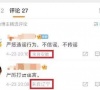
新浪微博如何禁止自动关注?
现在,越来越多的朋友习惯每天刷微博,当然,有的朋友在用微博的时候发现,不知道怎么回事自己就会关注一个不认识的人。那么,新浪微博自动关注怎么取消?下面,小编就给大家带来新浪微博自动关注取消教程,想知道的小伙伴们赶紧来看看吧! 微博 微博自动关

微博发图不带水印的设置方法
在微博发图的时候默认会带上微博水印,那么如何去掉微博图片的水印呢?下面就给大家介绍微博发图不带水印的操作方法。

火狐浏览器打不开微博网页怎么办 清除cookie和缓存的方法
一位火狐浏览器的用户反映说火狐浏览器打不开微博了,这是怎么回事呢?为什么火狐浏览器无法打开微博网页?下面U大侠为大家解答这个问题。

微软官方微博“泄密”:Surface Pro 5即将推出
去年十月份微软召开Windows 10新品发布会,升级了SurfaceBook,并且发布了极其惊艳的Surface Studio一体机,但Surface Pro 5却并没有像会前大家预测的一样出现。此前台湾媒体曾报道称,微软计划在2017年第一季度正式发布Surface Pro 5二合一本,将配备Ultra

新浪微博怎么修改昵称?
微博怎么修改昵称? 首先登陆自己的新浪微博。 按F12进入开发者模式,在地址栏输入weibo.cn。 依次点击设置资料昵称,修改完毕之后点击修改即可。 4 再按F12退出开发者模式,回到weibo.com,确认修改是否生效。

新浪微博怎么屏蔽个人微博?
现在,新浪微博是大家都很喜欢的社交娱乐app,很多朋友都会在新浪微博上发自己的生活动态,加好友。当然,有的朋友不喜欢自己发的微博内容被一些好友看到,可以选择屏蔽好友哦。那么,新浪微博怎么屏蔽个人微博?下面,小编给大家带来微博内容屏蔽方法,希望

怎么下载微博视频 微博短视频的下载方法
微博上经常会有很多有趣的视频,但是一般只能看却不能下载,那么如何才能下载微博上的视频呢?本文就给大家分享如何下载微博上的短视频。

新浪微博怎么批量删除 批量删除微博文章的方法
发出了大量的微博想要删除怎么办呢?一条条删除实在是太麻烦了,有没有可以批量删除微博的方法呢?本将为大家介绍一个批量删除微博内容的方法吧。

新浪微博无法登陆解决方法
新浪微博无法登陆怎么办?新浪微博是一个提供微型博客服务类的社交网站,同时也是国内最主流、最具人气的微博产品。如果用户在登陆的过程中出现无法登录的情况该怎么解决呢?跟

微博中的链接打不开提示临时DNS错误的解决办法
微博链接打不开,提示发生临时DNS错误怎么办?近日有用户反映,电脑打不开微博中的链接,并且显示发生临时DNS错误,如何解决这个问题?U大侠为大家解答。

微博打赏怎么开通 微博打赏功能的开通教程
微博怎么打赏?微博如何开通打赏功能?下面就给大家介绍微博APP开通打赏功能的操作方法。

微博2017年春节红包有哪些奖品
1月20日小年这天上午10点起,微博将携手国际大咖、明星企业、微博大咖、媒体等开启送红包活动,同时微博还推出了视频红包玩法,用户在观看特定用户视频或直播过程中即可抢到视频红包。11:00-11:30期间,用户还可以通过在手机微博客户端上深度下拉开启传送门

微博网页打不开怎么办 电脑浏览器无法访问微博的解决方法
虽然有了手机客户端,但还是很多人会在电脑上看微博,最近就有不少人反映自己电脑的浏览器打不开微博网页了,这是怎么回事呢?电脑浏览器无法打开新浪微博页面,该如何解决这个问题?

ppt编辑数据链接文件不可用怎么办?
ppt编辑数据链接文件不可用怎么办?一般提示链接不可用是因为您的数据是链接到另外一个表格文件中的,而这个表格文件有可能是因为删除或重命名或路径更改,导致图表链接不可用,那么该怎么解决呢?下面我们就来看看详细的教程吧。
